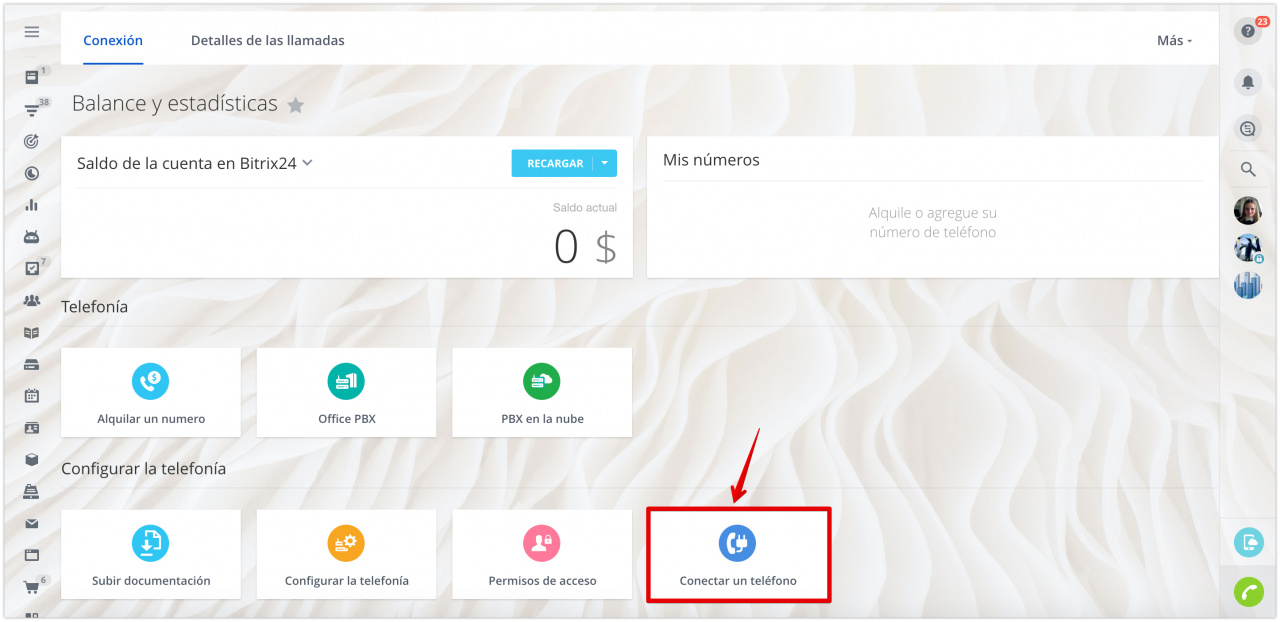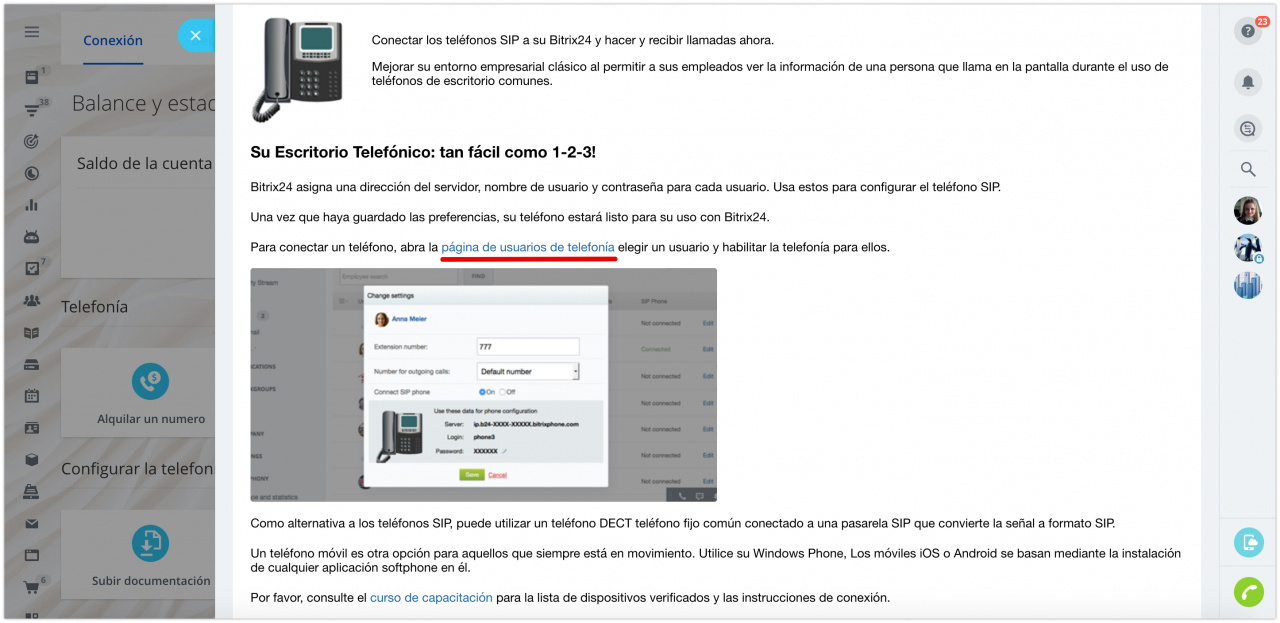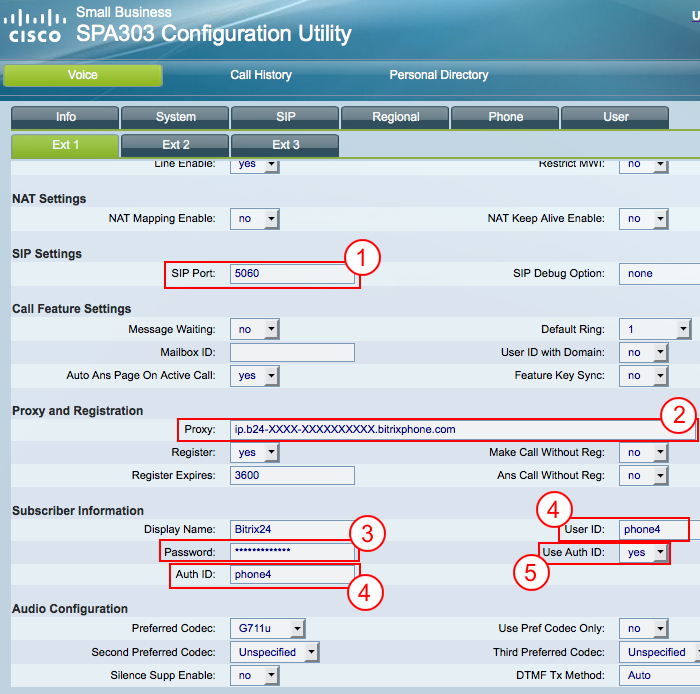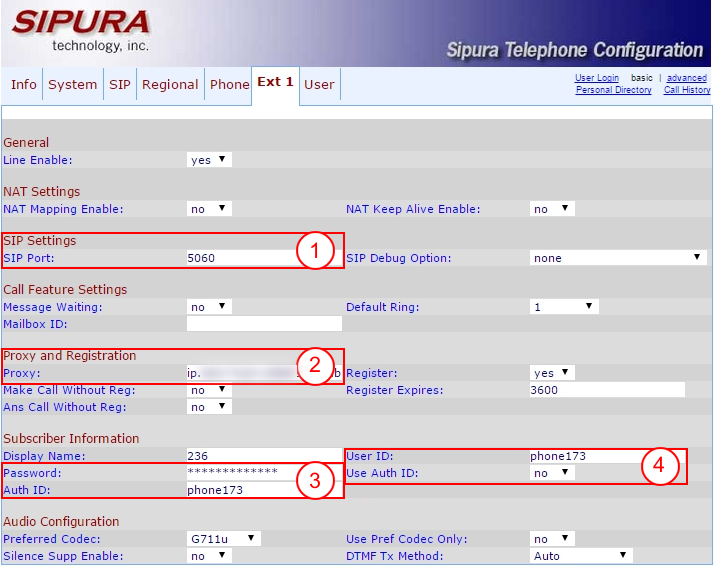Al realizar llamadas a través de Bitrix24, los empleados de la empresa pueden utilizar los teléfonos SIP. El uso de estos teléfonos acelera el trabajo de la telefonía en este servicio.
Para utilizar la telefonía SIP, es necesario configurar los dispositivos para trabajar con Bitrix24.
¿Cómo hacerlo?
Vaya a la sección de Telefonía > Conexión > Conectar un teléfono.
En la pestaña que se abre encontrará más información sobre la configuración del teléfono SIP. Haga clic en Página de usuarios de telefonía o vaya a Telefonía > Configurar la telefonía > Usuarios de telefonía.
Configure las preferencias de teléfono para los empleados apropiados. Seleccione Conectado en el campo Teléfono SIP.Verá la dirección del servidor, el inicio de sesión y la contraseña. Estos datos deben estar indicados en el teléfono.
¡Listo! El teléfono se ha registrado en los servidores de telefonía y está listo para trabajar.
Ejemplos de conexión de teléfonos SIP
A continuación se muestran ejemplos de teléfonos SIP específicos. Los ajustes de otros teléfonos se pueden establecer de forma similar a estos ejemplos.
Cisco SPA303
Las configuraciones se realizan en el modo administrador.
Campos requeridos:
- SIP PORT - estándar 5060.
- Proxy - valor del campo Servidor en la ficha del usuario.
- USER ID, AUTH ID - valor del campo Inicio de sesión en la ficha del usuario.
- Password - valor del campo Contraseña en la ficha del usuario.
- USE AUTH ID - en la posición Habilitado.
Linksys SPA921
Campos requeridos:
- SIP Port - estándar 5060.
- Proxy - valor del campo Servidor en la ficha del usuario.
- Auth ID, Password - valores de campos Inicio de sesión y Contraseña en la ficha del usuario.
Artículos recomendados: